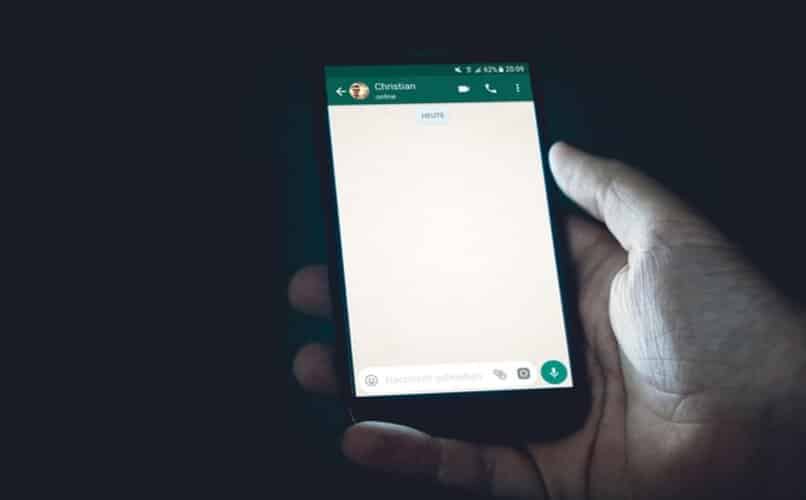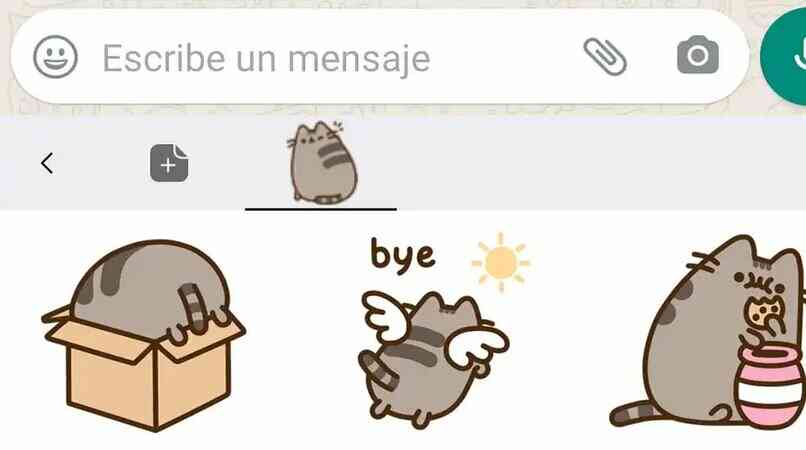نظرًا لوجود آلاف الوظائف لمشاركة جميع أنواع المحتوى ، بالإضافة إلى وجود صفحة ويب حيث يمكنك تسجيل الدخول واستخدام إصدار الويب من WhatsApp المعروف باسم WhatsApp Web ، تعد هذه الوظيفة بديلاً رائعًا للأشخاص الذين هم على دراية بها. يجعل الاتصال على الكمبيوتر أكثر راحة ، لذلك من المهم أن تعرف كيفية بدء جلسة WhatsApp Web وإغلاقها.
كيف يمكنك معرفة الأجهزة التي تم تسجيل دخولها إلى WhatsApp الخاص بك؟
أول شيء هو الدخول إلى تطبيق WhatsApp الخاص بهاتفنا ، في قسم الدردشة سنضطر إلى الضغط على الأزرار الرأسية الثلاثة الموجودة في الزاوية اليمنى من WhatsApp وسندخل خيار “الأجهزة المرتبطة”.

بمجرد أن نكون في هذا الخيار ، يمكننا أن نرى قسمين رئيسيين ، أحدهما هو وظيفة ربط حساب WhatsApp الخاص بنا بجهاز آخر ، ويتم ذلك عن طريق مسح رمز الاستجابة السريعة ، والقسم الآخر عبارة عن قائمة بعدد الجلسات التي لدينا فتح حساب WhatsApp الخاص بنا ، وهنا يمكننا الاطلاع على جميع المعلومات الخاصة بكل جلسة ، مثل المتصفح حيث بدأت ، والوقت ، والموقع ، وما إلى ذلك.
ما هو الإجراء الخاص بإغلاق جلستك التي بدأت في WhatsApp Web مع الكمبيوتر؟
الخطوة الأولى التي يجب أن نتبعها هي الوصول إلى الكمبيوتر والمتصفح الذي بدأنا فيه جلسة WhatsApp Web ، بمجرد دخولنا إلى المتصفح الذي قمنا بتسجيل الدخول إليه ، سننتقل إلى صفحة الويب الرسمية لتطبيق WhatsApp.
كونك داخل صفحة WhatsApp على الويب . سنؤكد أن محادثاتنا حديثة وأن هذا هو ملفنا الشخصي ، ويمكننا أيضًا أن نلاحظ ما إذا كان حسابنا اعتمادًا على الموضوع الذي بدأ به . إذا كان الوضع الواضح هو افتراضيًا أو على العكس من ذلك ، فهو الوضع المظلم لتطبيق WhatsApp Web.
بعد ذلك ، لإغلاق جلسة WhatsApp Web من الكمبيوتر . سيتعين علينا تحديد رمز النقاط الثلاث الرأسية فوق محرك البحث ، وعند الضغط عليه. سيتم عرض عدة خيارات ، من بينها خيار “إغلاق الجلسة”. سنؤكد أننا نريد إغلاق الجلسة وهذا كل شيء.

ما الذي يجب عليك فعله لتسجيل الخروج من WhatsApp Web باستخدام هاتف Android أو iPhone؟
مثلما توجد طريقة لإغلاق جلسات WhatsApp Web من خلال الكمبيوتر . فإن الطريقة الأسهل والأبسط لإغلاق هذه الجلسات هي إغلاق الجلسات التي بدأت من خلال تطبيق WhatsApp على الهاتف . وهي في الأساس عملية الإغلاق. ونظام iOS هو نفسه ، اتبع الخطوات التالية لإغلاق الجلسات التي بدأت من WhatsApp Web:
سننتقل إلى تطبيق WhatsApp الخاص بنا وسنبحث عن خيار “الأجهزة المرتبطة”. حيث سنكون ضمن هذا الخيار قادرين على رؤية قائمة بجميع الجلسات التي بدأناها في WhatsApp Web.
من أجل إغلاق جلسة WhatsApp Web . يجب أن نضغط على إحدى الجلسات التي فتحناها ، عندما نضغط على نافذة ستظهر لإعلامنا وهي آخر مرة كانت فيها الجلسة نشطة وإذا أردنا إغلاق الجلسة. فإننا سوف نؤكد أننا نريد إغلاقه وسنغلق جلسة WhatsApp Web هذه.
يمكننا تكرار هذه العملية مع جميع جلسات WhatsApp Web التي قمنا بفتحها باستخدام أجهزتنا. وهو في الواقع موصى به بشدة ، نظرًا لأن وجود العديد من جلسات WhatsApp Web المفتوحة يمكن أن يعرض حسابنا للخطر.
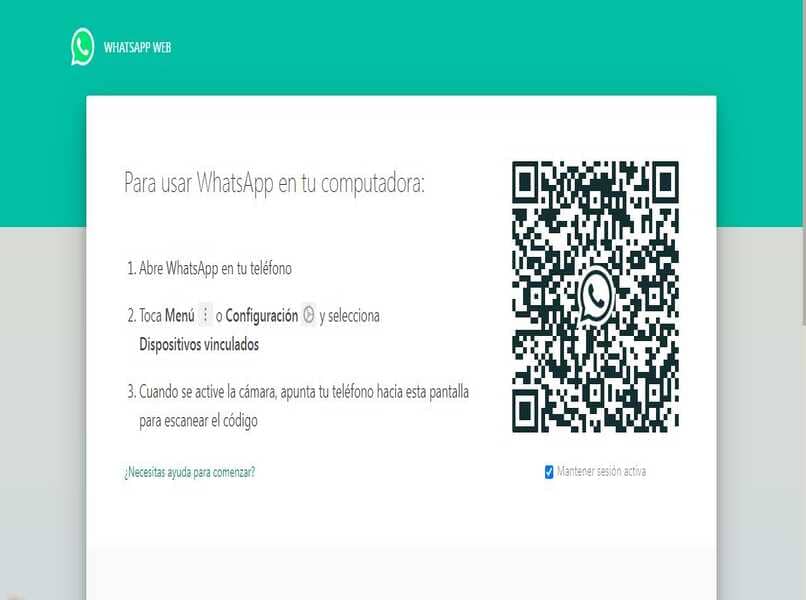
ما هو الحد الأقصى للوقت الذي يمكن أن تستمر فيه الجلسة في WhatsApp Web؟
على الرغم من أن العديد من المستخدمين قد أبلغوا عن وجود أخطاء يغلقها WhatsApp Web فقط في جميع الأوقات. إلا أن الحقيقة هي أنه إذا كان الكمبيوتر متصلاً بشبكة إنترنت جيدة وكان الهاتف قريبًا إلى حد ما من الكمبيوتر وباتصال جيد . فإن هذه الأنواع من لا تحدث أخطاء عادة.
الشيء المنطقي هو الاعتقاد بأن بدء جلسة WhatsApp Web ، سيكون لها حد زمني يمكن من خلاله ربط الحساب بالمتصفح ، ومع ذلك . فإن الحقيقة هي أنه لا يوجد حد زمني لجلسة إغلاق WhatsApp Web .
هذا لأنه بينما يكون هاتفنا متصلاً بالإنترنت وقريبًا نسبيًا من الكمبيوتر . ستكون جلسة WhatsApp Web مفتوحة إذا كان المتصفح مفتوحًا أيضًا . لذلك إذا كنت لا تحب على أي حال . فإن جلسة WhatsApp Web لا يغلق من تلقاء نفسه . لدينا دائمًا خيار القدرة على إغلاق جلسة WhatsApp Web باستخدام الهاتف أو الكمبيوتر.